Umfragen können mit 1Tool einfach und schnell erstellt und durchgeführt werden.
Unter: Organisation – Umfragen können Sie Ihre erstellten Umfragen verwalten bzw. eine neue Umfrage erstellen.
Bei bereits angelegten Umfragen ist stets der Name, das Start- und Enddatum der Umfrage ersichtlich. Darüber hinaus sehen Sie, ob die Umfrage noch aktiv ist und auch wie viele der Personen (in %) bereits an der Umfrage teilgenommen haben. Verschiedene Buttons bieten weiters die Möglichkeit, Ihre Umfragen zu verwalten. Über das grüne Symbol “Auswertungen” werden beispielsweise alle Fragen und Teilnehmer Ihrer Umfrage, wie auch deren Antworten ersichtlich.
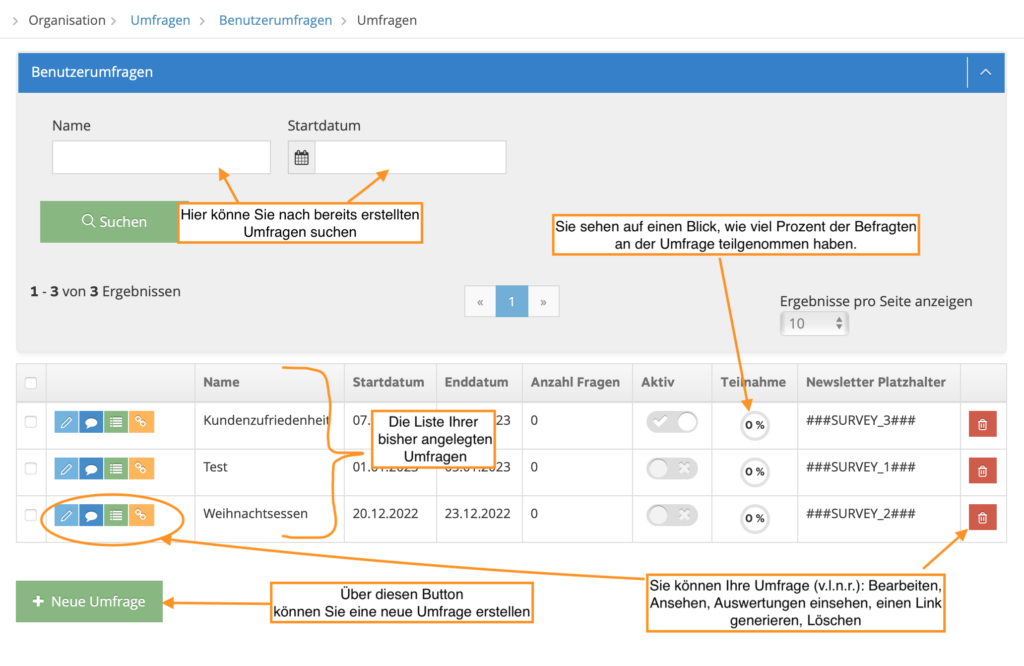
Klicken Sie auf den Button “+ Neue Umfrage” so können Sie eine neue Umfrage starten. Unter dem Reiter “Stammdaten” können Sie relevante Einstellungen für Ihre Umfrage durchführen. Aktivieren Sie die Checkbox “Erlaube Umfrage verschieben”, so haben Ihre Teilnehmer die Möglichkeit, die Umfrage bei Erscheinen zu verschieben und erst später auszufüllen. Ist die Checkbox nicht aktiviert, müssen Benutzer die Umfrage sofort ausfüllen, vorher können sich diese nicht im 1Tool einloggen.
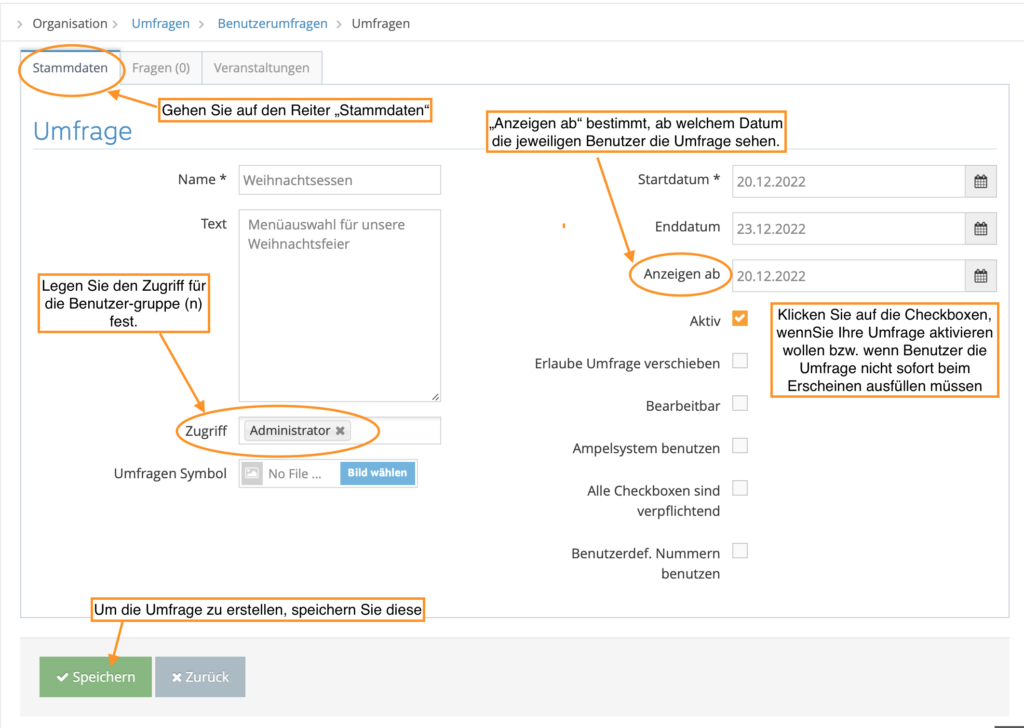
Um Fragen für Ihre Umfrage zu definieren bzw. auch deren Antwortmöglichkeiten, so klicken Sie auf den Reiter “Fragen”. Als Typen stehen Ihnen ein einfaches Eingabefeld, Textfeld, ein Radiobutton (ja/nein), Checkboxen, Mehrfach-Auswahl, Auswahl (Single Choice) oder das Hochladen eines Dokumentes zur Verfügung.
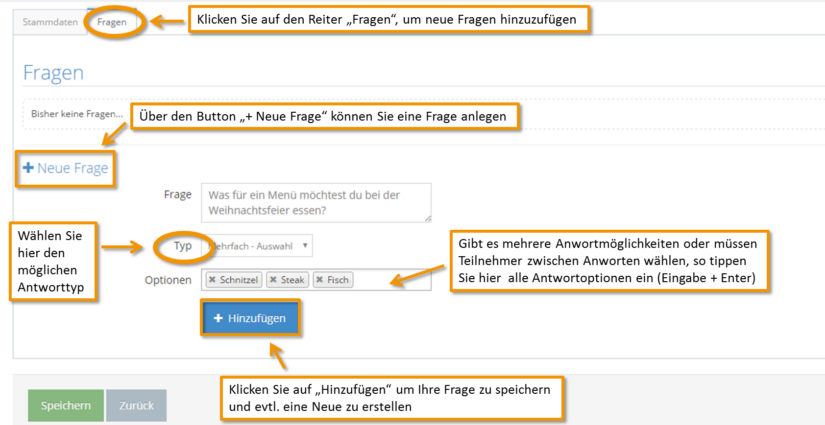
Sobald Sie die Fragen bzw die Daten Ihrer Umfrage gespeichert haben, erscheint die jeweilige Umfrage ab dem definierten Datum, wenn sich die Benutzer in 1Tool einloggen.
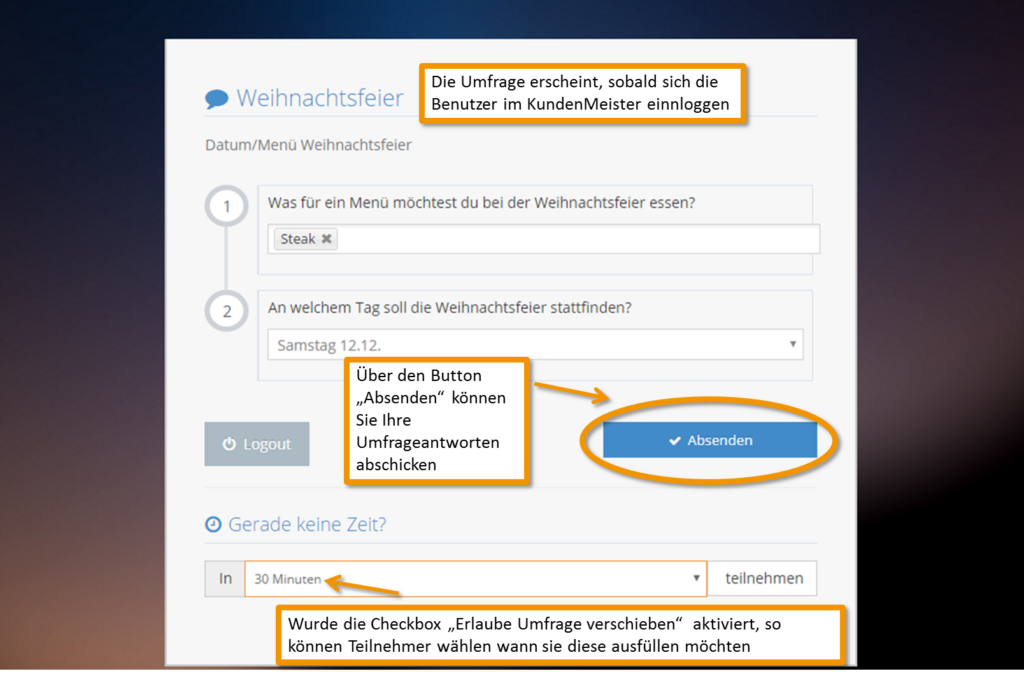
Benutzer haben auch die Möglichkeit unter dem Menüpunkt Organisation – Umfragen, alle jene Umfragen einzusehen, die den jeweiligen Benutzer betreffen, noch nicht ausgefüllt wurden und in den jeweiligen Zeitraum passen (wenn ein Enddatum für die Umfrage festgelegt wurde und dieses überschritten wurde, erscheint die Umfrage nicht mehr).